- Коригирането на TLS грешки обещава максимална сигурност, като ви предпазва от атаки.
- Когато клиент и сървър не могат да комуникират чрез TLS/SSL протокола, възниква тази грешка.
- TLS ръкостискането е механизмът, който инициира TLS-криптирана комуникационна сесия.
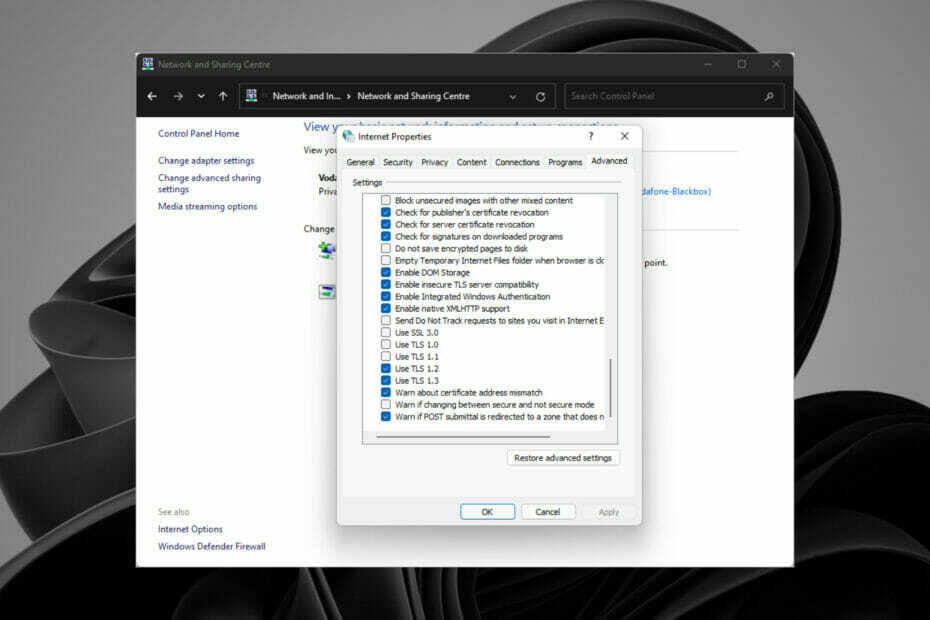
хИНСТАЛИРАЙТЕ, КАТО ЩРАКНЕТЕ ВЪРХУ ФАЙЛА ЗА ИЗТЕГЛЯНЕ
- Изтеглете Restoro PC Repair Tool който идва с патентовани технологии (наличен патент тук).
- Щракнете върху Започни сканиране за да намерите проблеми с Windows 11, които биха могли да причинят проблеми с компютъра.
- Щракнете върху Поправи всичко за да коригирате проблеми, засягащи сигурността и производителността на вашия компютър
- Restoro е изтеглен от 0 читатели този месец.
TLS е интернет протокол, който помага за осигуряване на сигурни комуникации и поверителност в интернет.
Когато комуникират по протокола HTTPS, както клиентът, така и сървърът преминават през TLS ръкостискане с удостоверяване и криптиране.
Целият процес включва промяна на публични и частни ключове чрез проверка на версията на TLS и промяна на сесиите, използвани за комуникация.
Има няколко вида TLS: TLS 1.0, T.L.S 1.2 и TLS 1.3
TLS използва криптография, за да запази чувствителната информация и тайните в безопасност чрез използване на сесии.
Ще разгледаме някои от често срещаните TLS грешки, причините и как да ги поправим.
Какви са причините за TLS грешката?
Има три типа TLS грешки: грешка 0x8009030f, неуспешно осигуряване на TLS канала и грешка SCHANNEL.
Повечето от тези грешки възникват поради файловата система, файловете в системния регистър и интернет връзката.
Следните фактори причиняват TLS грешки:
- Повредени системни файлове
- Смущения от антивирусен софтуер, който блокира връзката със сървъра.
- Проблеми с актуализациите на Windows
- Неправилна конфигурация на файлове и браузъри.
- Наличие на зловреден софтуер и вируси.
- Сървърът не поддържа протоколите на клиента.
- Несъответствието между конфигурираните стойности на клиента с тези на сървъра. Server Cipher Suites не поддържа пакетите на клиента.
Както можете да видите, има голямо разнообразие, когато става въпрос за това какво може да причини проблема, споменат по-горе, и ако се окажете в тази ситуация, това ръководство ще се окаже полезно.
Как мога да поправя TLS грешката в Windows 11?
1. Актуализирайте системната дата и час
- Отидете до Поле за търсене, Тип Настройки за дата и час, и натиснете Въведете за да отворите страницата с настройки.
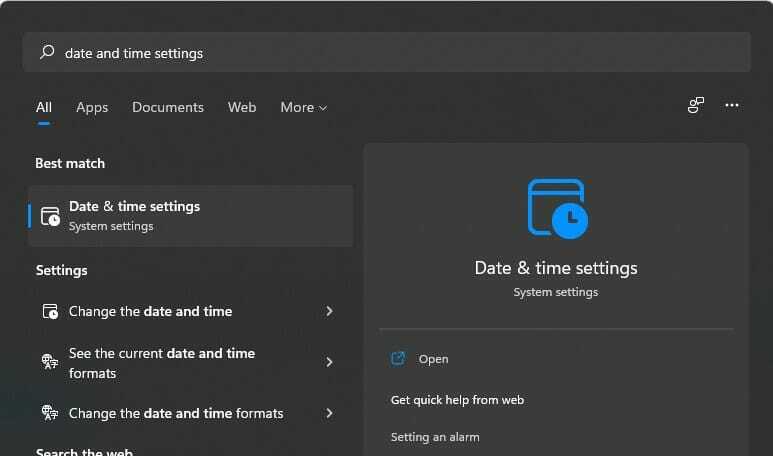
- Избери Опция за дата и час и Изберете своя Часова зона и завъртете Задайте времето автоматично включен, така че времето да се регулира автоматично.
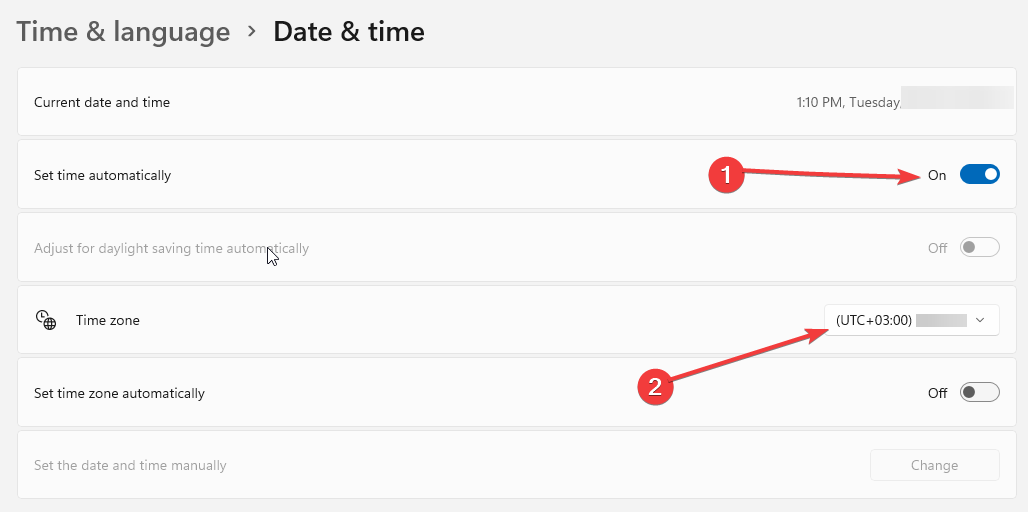
2. Използвайте инструмент за отстраняване на неизправности на трета страна
Някои системни грешки като TLS могат да бъдат много разочароващи и понякога причината им е неизвестна. Доверен инструмент на трета страна като Restoro е най-доброто решение.

Този софтуер сканира целия ви компютър, търси грешки, поправя ги или ги елиминира.
Експертен съвет: Някои проблеми с компютъра са трудни за справяне, особено когато става въпрос за повредени хранилища или липсващи файлове на Windows. Ако имате проблеми с отстраняването на грешка, системата ви може да е частично повредена. Препоръчваме да инсталирате Restoro, инструмент, който ще сканира вашата машина и ще идентифицира каква е грешката.
Натисни тук да изтеглите и да започнете ремонта.
Софтуерът може да създаде точка за възстановяване преди стартиране. Това ви позволява да възстановите предишните си версии, в случай че нещо се обърка.
Този инструмент също така коригира повредени DLL файлове, системни сривове, шпионски и злонамерен софтуер, дублирани или повредени файлове и оптимизира вашата система за по-добри скорости.
⇒ Вземете Restoro
3. Добавете TLS 1.0,1.2 и 1.3 в редактора на системния регистър
- Натиснете Windows+R на клавиатурата, за да отворите празното поле за търсене.
- Тип Regedit и щракнете Добре.

- Придвижете се до този път:
HKEY_LOCAL_MACHINE/SOFTWARE/Microsoft/.NETFramework/v4.0.30319 - Щракнете с десния бутон, за да създадете нов D-WORD (32-битова) стойност на регистъра.
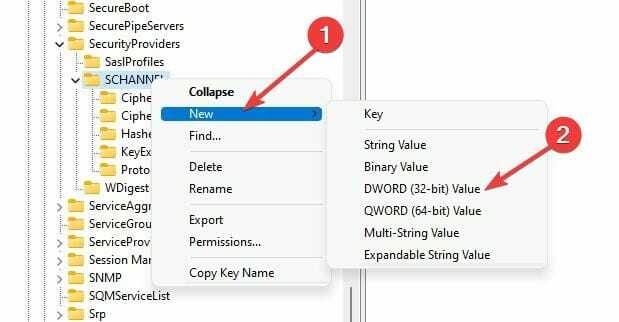
- Назовете го SchUseStrongCrypto и задайте стойността му на 1.
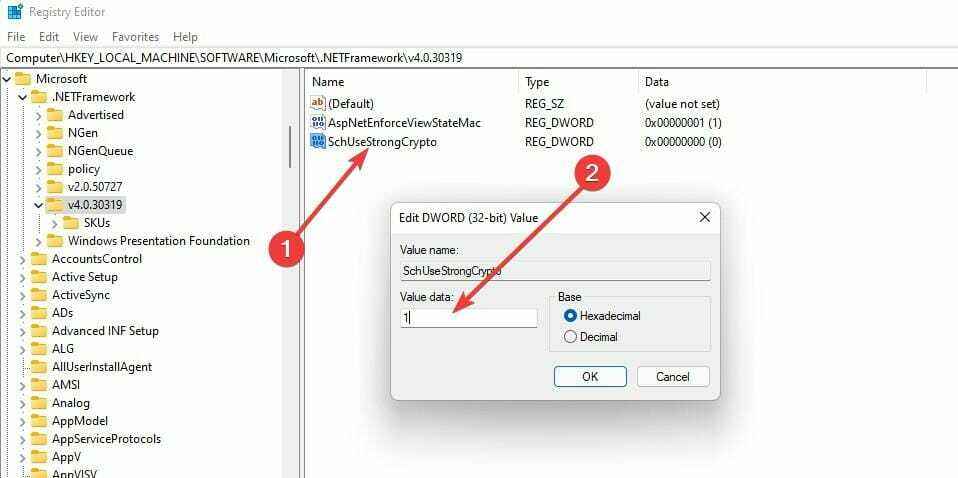
4. Редактирайте списъка на Chiper Suite
- Натиснете Windows клавиш+ Р за да отворите празната кутия.
- Тип gpedit.msc в и щракнете Добре за да отворите редактора на локални групови правила.
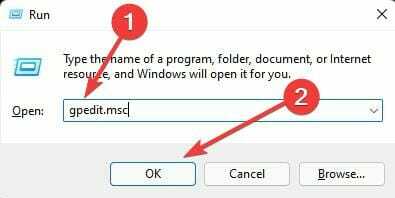
- Кликнете върху Компютърна конфигурация, и изберете Административни шаблони.
- Избирам мрежа и отворете Папка с настройки за SSL конфигурация.
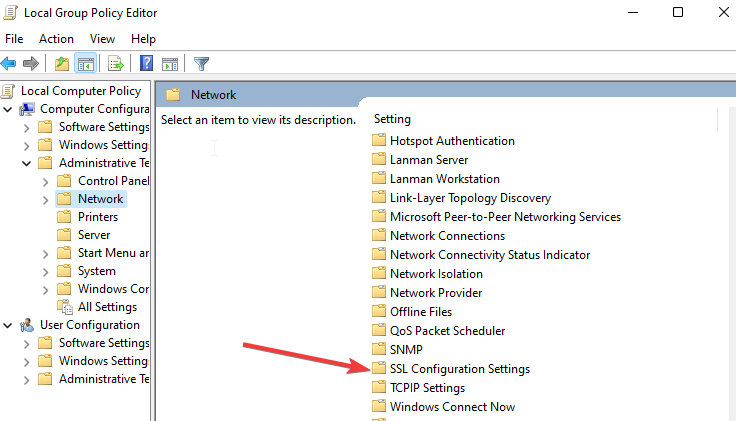
- Щракнете с десния бутон върху Поръчка на SSL Cipher Suite настройки и щракнете редактиране.
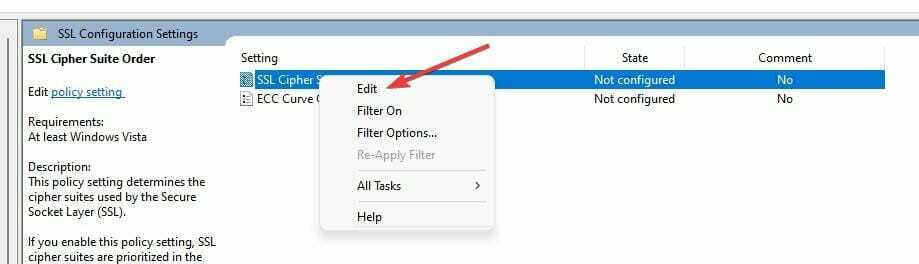
- Избери Разрешаванеd опция.
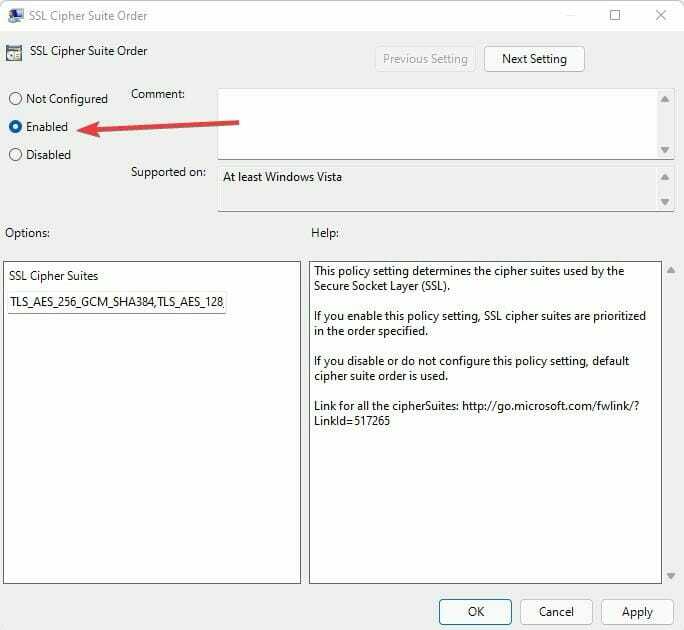
- Копирайте Кодове на SSL/TLS Cipher Suit и ги поставете във всеки редактор като Notepad.
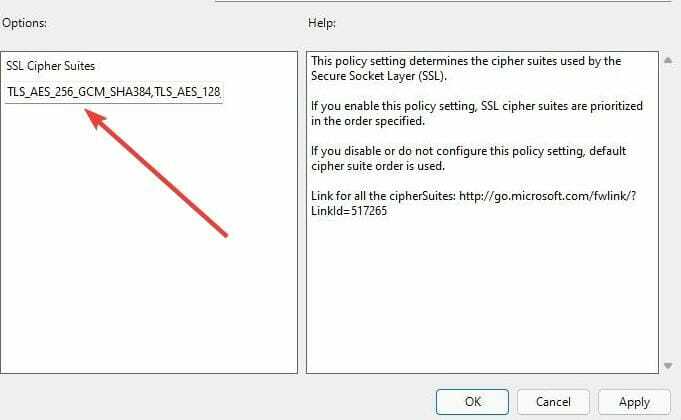
- Променете списъка, за да съответства на списъка в баланса на натоварване: TLS_RSA чипер пакети в горната част, последван от TLS_ECDHE, и след това премахнете тези две TLS_DHE_RSA_WITH_AES_128_CBC_SHA, TLS_DHE_RSA_WITH_AES_256_CBC_SH поради оперативна съвместимост. Поставете апартаментите и щракнете Добре. Уверете се следвайте правилния списък с шифри, за да съвпадне.
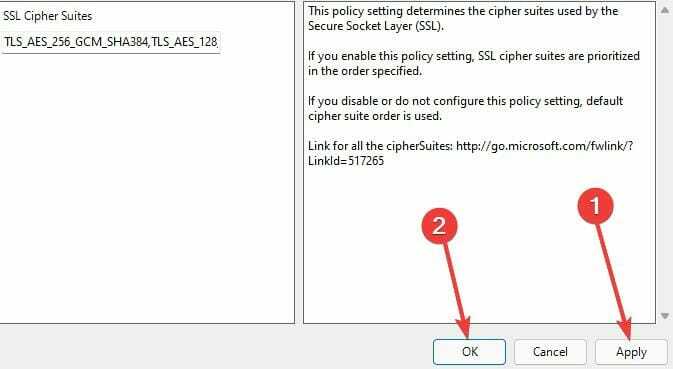
- Рестартирайте компютъра.
Cipher Suites имат алгоритми, които помагат при криптиране, удостоверяване и обмен на ключове за защитени мрежи.
5. Извършете DISM и SFC сканиране
- Щракнете върху Поле за търсене, Тип Командния ред.
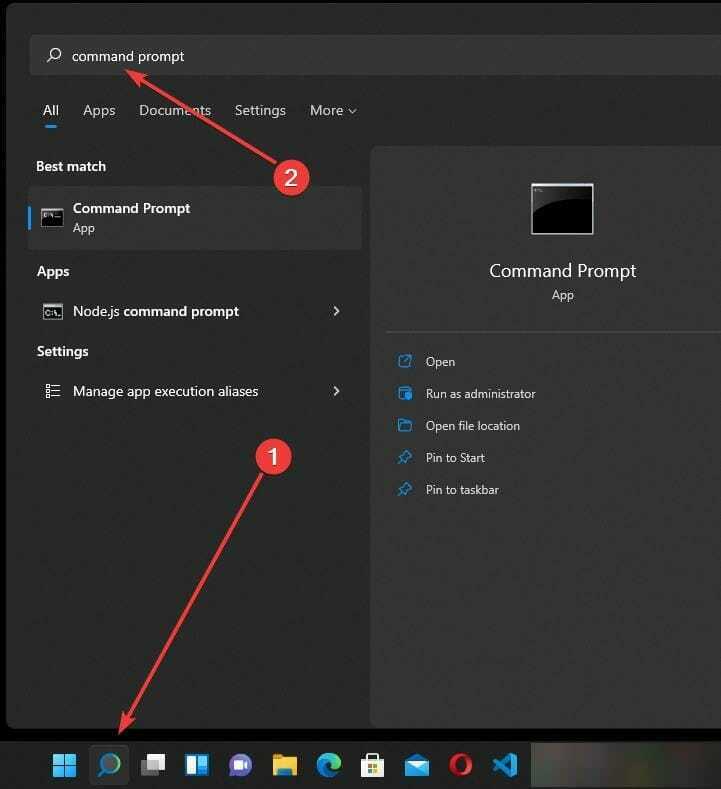
- Изберете Стартирайте като администратор опция.
- Тип sfc /scannow и удари Въведете. Изчакайте няколко минути, за да завършите процеса до 100%.
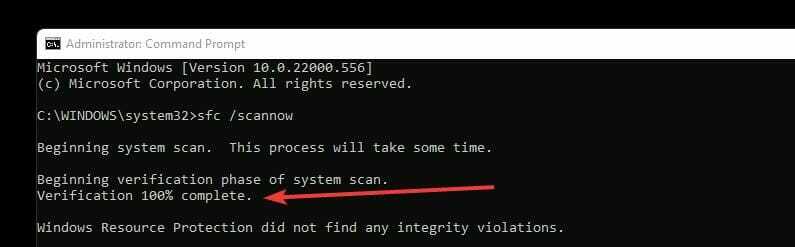
- Повторете стъпки 1 и 2.
- Въведете следната команда и натиснете Enter, за да я стартирате:
DISM /Online /Cleanup-Image /CheckHealth
- Подобрени функции, задвижвани от AI, идват в Microsoft Teams
- Проверете новата версия на Windows 11 Build 22621.160 (бета)
- Контролерът на Windows 11 не работи? 5 начина да го поправите сега
- 3 начина да активирате TLS 1.2 във всички издания на Windows през 2022 г
- Компютърът се рестартира, когато играете игри? 7 начина бързо да го поправите
6. Деактивирайте и активирайте актуализациите на Windows
- Натиснете Windows + Р едновременно, за да отворите празната кутия.
- Тип услуги.msc и щракнете Добре за да отворите страницата на услугите.
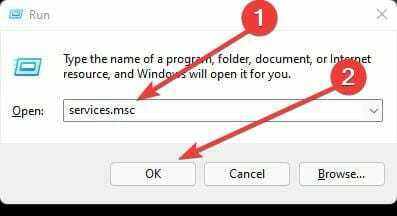
- Изберете Windows Update опция.
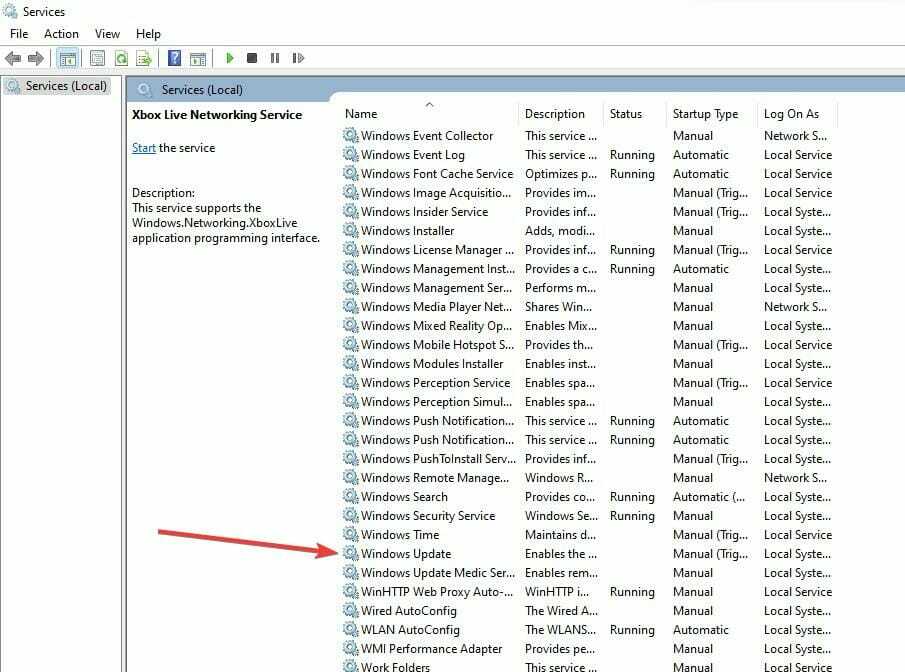
- Щракнете с десния бутон върху Актуализации на Windows и ги спре.
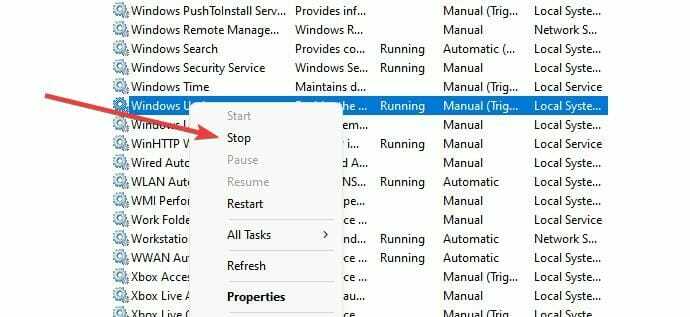
- Повторете процедура 1
- Тип %windir%\SoftwareDistribution\DataStore в полето и щракнете Добре за да изчистите кеша на актуализациите и да отворите нов прозорец.
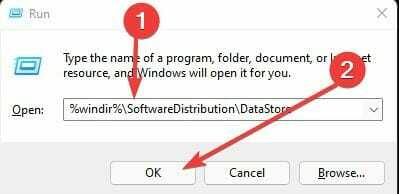
- Изберете цялото съдържание на тази папка, като натиснете Ctrl + А и удари Изтрий бутон, за да ги изтриете.
- Повторете стъпки 1 и 2.
- Щракнете с десния бутон върху Windows Update опции и Щракнете върху Старт. Рестартирайте компютъра, за да запазите промените.
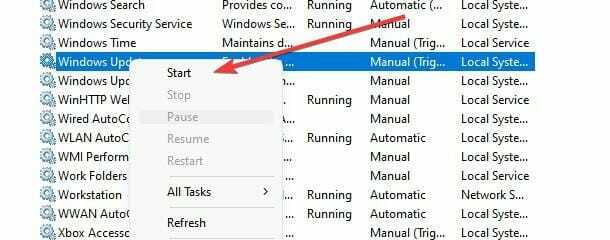
7. Разрешаване на SSL шифри
- Натиснете Windows + Р едновременно, за да отворите нова празна кутия.
- Тип Regedit в кутията и натиснете Въведете за достъп до редактора на системния регистър.
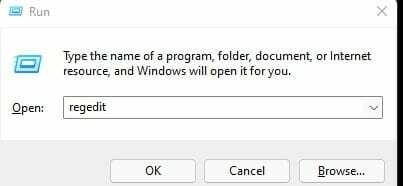
- Отидете на HKEY_LOCAL_MACHINE и отворете папката SOFTWARE и изберете Политики.
- Кликнете върху Microsoft тогава Криптография.
- Удари Конфигурация и щракнете двукратно, за да разгънете до SSL. Кликнете върху 00010002 и проверете дали има присвоена стойност на функцията.
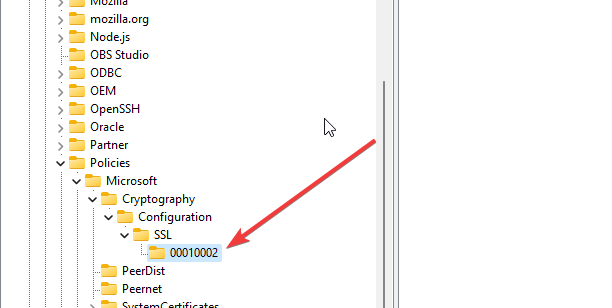
- Ако съществува, премахнете стойността, присвоена на функциите, за да намалите границите на SSL/TLS шифри.
8. Променете системния регистър
- Натиснете Windows + Редновременно, за да отворите нова празна кутия.
- Тип Regedit в кутията и удари Въведете за достъп до редактора на системния регистър.
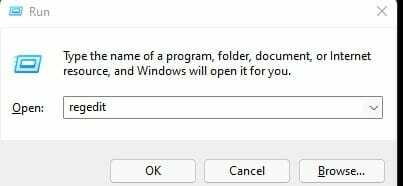
- Щракнете върху следния път:
Компютър\HKEY_LOCAL_MACHINE\SYSTEM\CurrentControlSet\Control\SecurityProviders\SCHANNEL - На SCHANNEL щракнете с десния бутон върху избраната папка Нов D-WORD 32-битов стойност, за да създадете нов ключ.
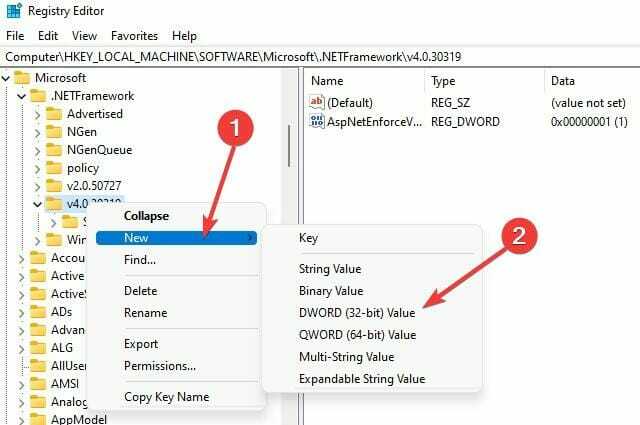
- Наречете го като Регистриране на събития.
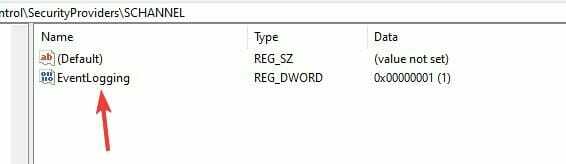
- Щракнете с десния бутон върху създадения ключ, променете данните за стойността на 1 и базата на шестнадесетична и щракнете Добре за да приложите промените.
- Отидете на HKEY_LOCAL_MACHINE>СОФТУЕР>Политики>Microsoft>Windows>WindowsUpdate и потърсете WUServer и WIStatusServer. Ако съществуват, изтрийте и двете.
- След тези процеси рестартирайте машината и проверете дали грешката е отстранена
9. Деактивирайте антивируса
Някои антивирусни програми имат ефект, като блокират някои настройки и трафик.
За да проверите дали това е проблем, деактивирайте някои антивирусни функции или го деактивирайте изцяло и опитайте да го осъществите отново.
Ако работи, променете настройките му или деинсталирайте, за да сте сигурни, че грешките няма да се появят отново.
10. Променете настройките на TLS на браузъра
- Отворете браузъра, който използвате или Chrome, Mozilla Firefox, Microsoft Edge и т.н. Например, ние ще отидем с Chrome. Отворете Google Chrome. НатиснетеAlt + Ф за да отворите настройките.
- Кликнете върху Разширени настройки и изберете Система. Щракнете върху Използвайте T.L.S 1.2 и Използвайте T.L.S 1.3 опции и щракнете Приложи.
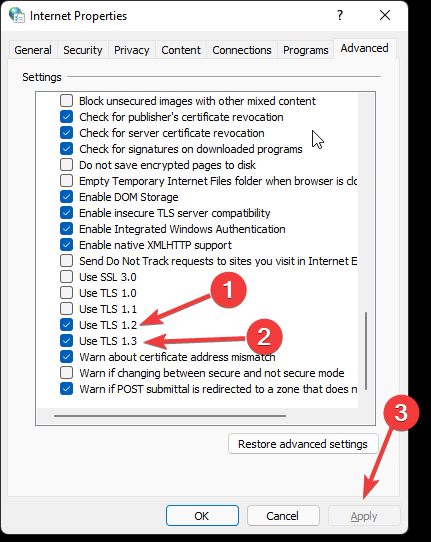
- Щракнете върху Добре за да запазите промените и да рестартирате браузъра Chrome.
Как мога да предотвратя TLS грешката?
TLS гарантира, че данните се предават безопасно поради криптирането, което не позволява на киберпрестъпниците да стартират атаки и да се опитват да им пречат.
Той предотвратява злонамерен софтуер и други атаки, които могат да събират данни като транзакционна, лична информация и т.н.
Можете да изберете да получавате сигнали, когато използвате добре конфигуриран TLS, което улеснява коригирането на грешки, които вие или потребителят среща.
Добре конфигурираният TLS без грешки дава на посетителите шанс да се доверят и да използват вашия сайт без никакви притеснения.
За да сте сигурни, че сте в безопасност по време на сърфиране или използване на интернет, вие използвайте VPN за да го запазим частно.
Надяваме се, че едно от нашите решения е работило за вас. Моля, споделете вашите мисли за този проблем в секцията за коментари по-долу.
 Все още имате проблеми?Поправете ги с този инструмент:
Все още имате проблеми?Поправете ги с този инструмент:
- Изтеглете този инструмент за ремонт на компютър оценен страхотно на TrustPilot.com (изтеглянето започва на тази страница).
- Щракнете върху Започни сканиране за да намерите проблеми с Windows, които биха могли да причинят проблеми с компютъра.
- Щракнете върху Поправи всичко за отстраняване на проблеми с патентовани технологии (Изключително отстъпка за нашите читатели).
Restoro е изтеглен от 0 читатели този месец.


